I bez externích aplikací se dá zjistit, jaký typ základní desky, procesoru, grafiky, disku nebo kolik paměti máte v počítači.
Msinfo32
Do vyhledávání napište msinfo a otevřete přidruženou aplikaci Systémové informace.
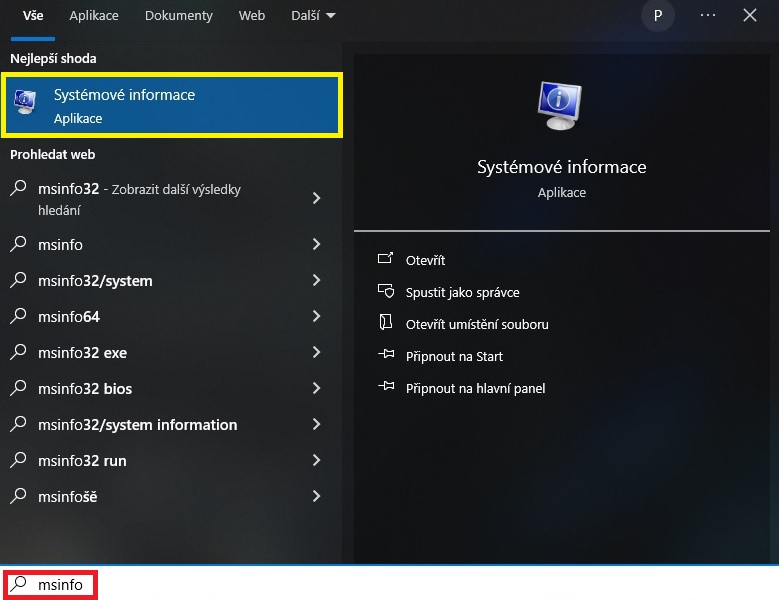
Souhrn systémových informací vám ukáže toto:
- Název operačního systému
- Model procesoru
- Typ základní desky
- Celkovou operační paměť RAM
Pro více informací rozklikněte menu vlevo.
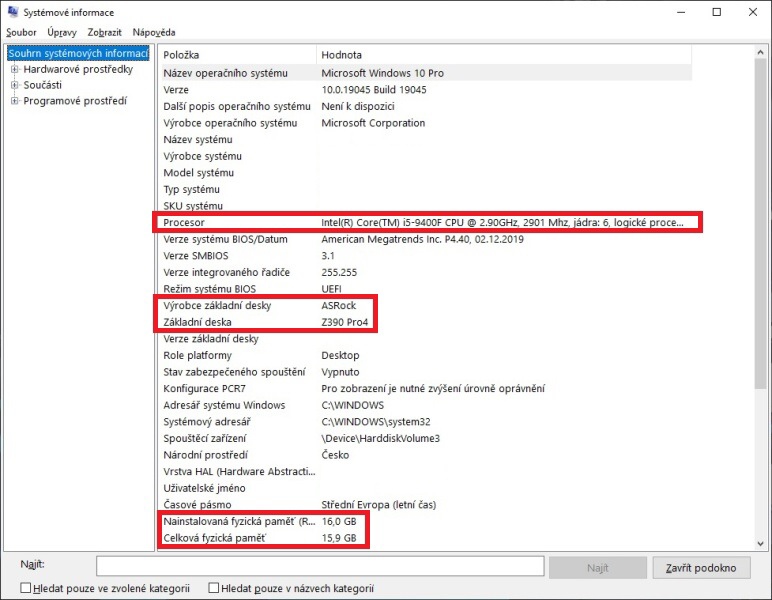
V sekci Součásti se můžete podívat na jednotku CD-ROM, resp. DVD a její název.
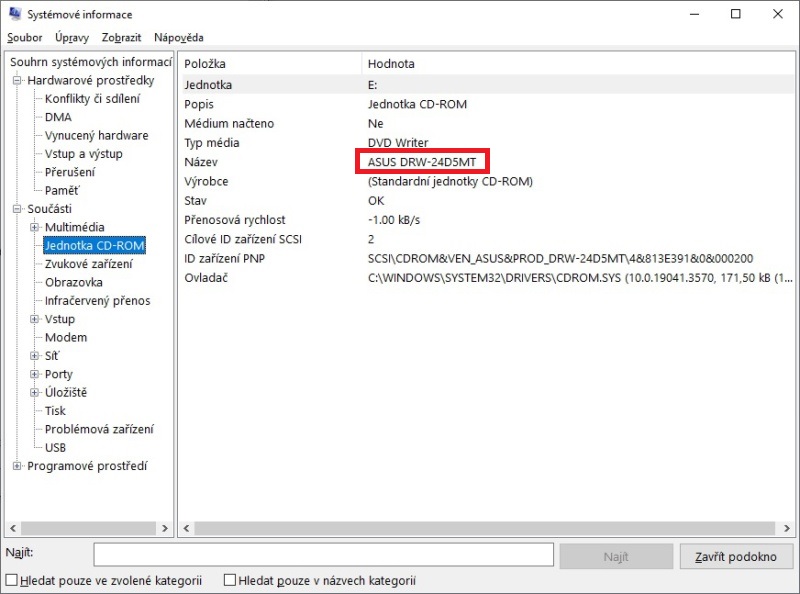
Sekce Zvukové zařízení vám ukáže, jaké máte zvukové karty v pc. Jeden zvukový čip je na grafické kartě NVidia a druhý Realtek je na základní desce.
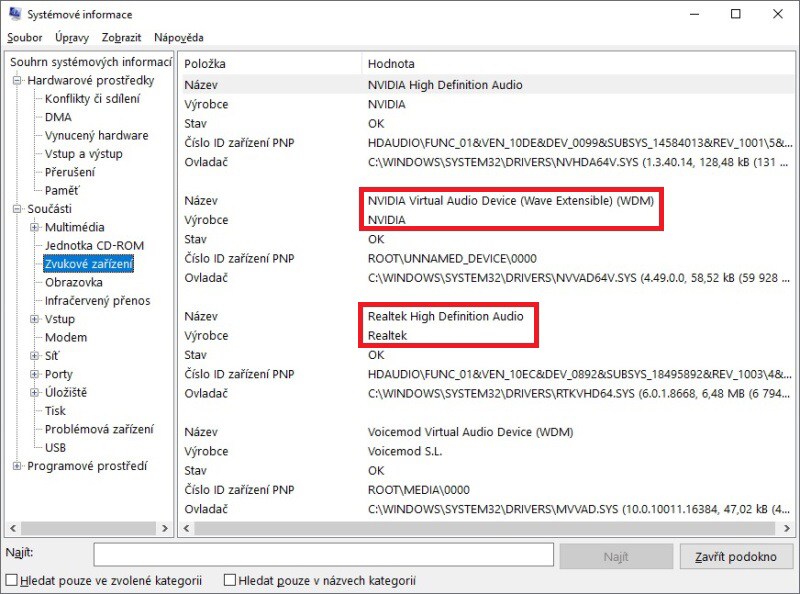
Kategorie Obrazovka vám ukáže model grafické karty, v tomto případě NVIDIA GeForce GTX 1660 SUPER.
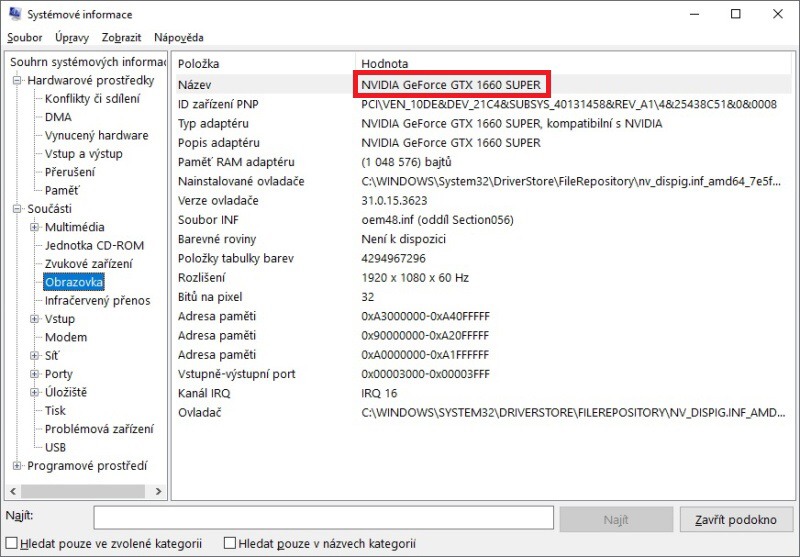
V kategorii Vstup a její podkategorii Klávesnice uvidíte jaký model máte připojen.
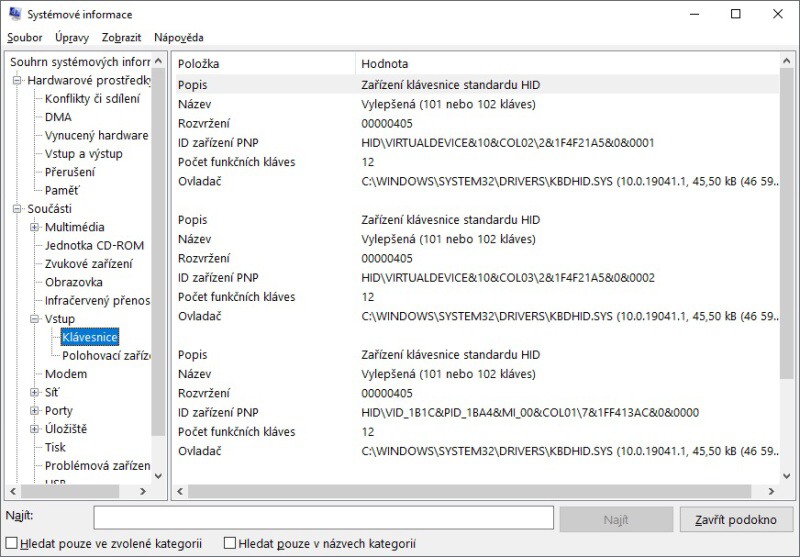
Pod kategorií Polohovací zařízení jsou vidět veškerá zařízení tohoto typu, může to být myš, ale třeba i gamepad – herní ovladač.
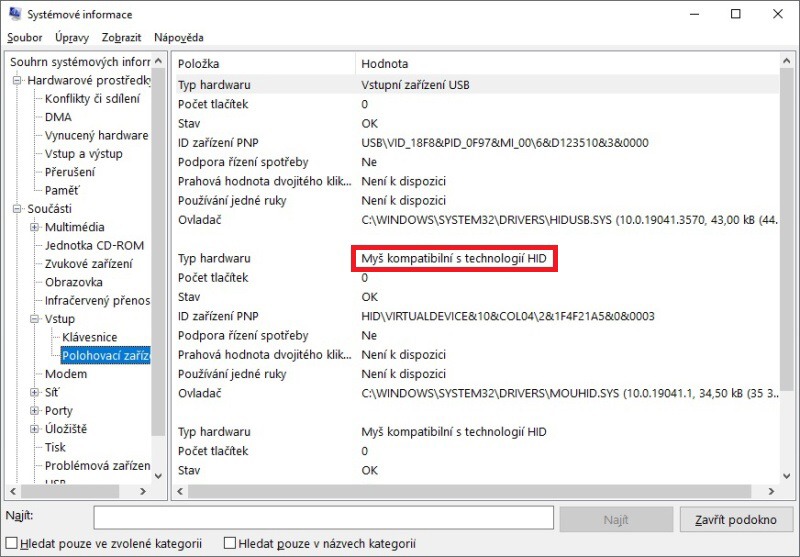
Sekce Úložiště a Disky vám zobrazí modely a typy pevných disků i SSD a také jejich velikost.

Zjištění těchto informací funguje jak ve Windows 10 tak i ve Win 11.
Buďte první kdo přidá komentář